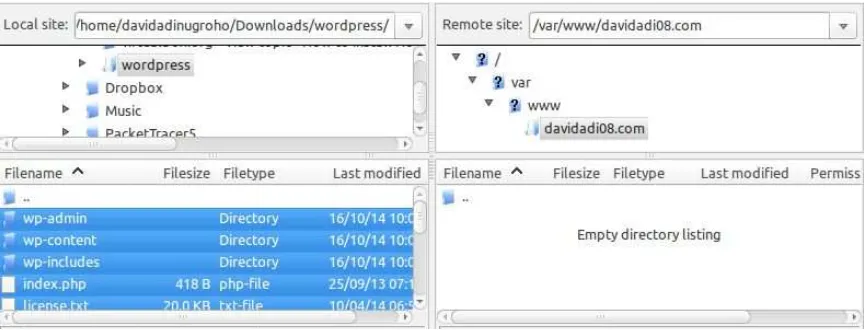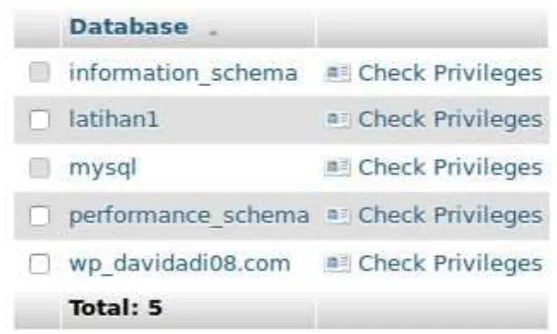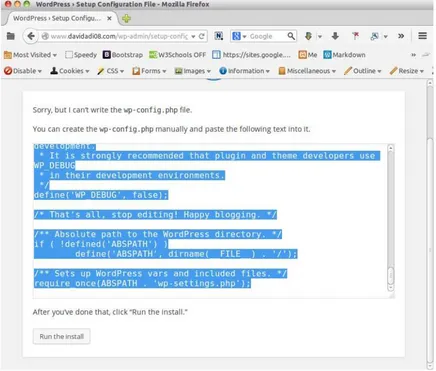TUGAS :
1. buat DNS Zone dengan domain nama+nomerabsen.com misal roziq07.com
2. buat DNS Recordnya
3. buat subdomain ftp.domain.com misal ftp.roziq07.com
4. buat Virtual host untuk domain yang baru dibuat dan directory rootnya
5. buat userftp untuk domain yang baru dengan default direktory sesuai virtual host yang baru
6. upload wordpress kedalam direktori tersebut
7. buat database dengan nama : nama+nomerabsen contoh : dbroziq07
PELAKSANAAN PRAKTIKUM:
A. Hal hal yang harus dipersiapkan
Virtual Machine dengan OS Debian Wheezy 7
Debian harus sudah terinstall service DNS Serverbind9dan service FTPproftpd, untuk tutorial pengistallan bisa kunjungihttp://davidadinugroho.wordpress.com
untuk melihat cara penginstalanbind9danproftpd Software ftp client , disini penulis menggunakanFileZilla File Wordpress 4.0, bisa diunduh dihttp://wordpress.org
Browser (Mozilla, Chrome, Opera, dll) Kesabaran dan ketelitian.
B. Praktik pelaksanaan
1) Pembuatan DNS Zone dengan nama domain nama+nomerabsen 1. Buka Virtual Machine Debian Anda. Loginlah sebagai user Root
NB :untuk ip 192.168.1.2 disesuaikan dengan konfigurasi IP Anda.
Save konfigurasi denganCtrl+O > Enter > Ctrl+XatauCtrl+X > Y > Enter
NB: untuk format DNS Zone adalah sebagai berikut
zone “domain kita”{ tipe DNS;
file “database DNS”; };
2) Pembuatan DNS Record dari davidadi08.com
1. Masuk ke direktori/etc/bind/. Ketikancd /etc/bind
NB: Ketikanls /var/cache/bind/untuk mengecek apakah file sudah tersalin atau belum
3) Pembuatan SUB Domain “ftp” pada DNS Record davidadi08.com
1. Untuk menambah sub domain , kita harus mengedit filedb.davidadi08yang ada di direktori/var/cache/bind/tadi. Ketikannano /var/cache/bind/db.davidadi08. Editlah sesuai gambar dibawah
Penyelesaian Pembuatan DNS
Disini agar DNS kita jalan, kita perlu mengedit fileresolv.confdi directori/etc/. Ketikan
nano /etc/resolv.confdan tambahkan resolv DNSnya untuk domain davidadi08.com. Edit seperti gambar dibawah ini
NB: untuk search diisi dengan domain kita dan untuk nameserver sesuaikan IP masing masing
Setelah itu restart servicebind9dan lakukan pengetesan apakah DNS domain kita sudah jalan apa belum.
Ketikanservice bind9 restartuntuk melakukan restart servicebind9
Untuk pengetesan, lakukan ping ke domain dan subdomain kita. Contoh disini adalah mengepingdavidadi08.comdanftp.davidadi08.com.
JIKA SEPERTI DIATAS BERARTI DNS KITA SUDAH JALAN, LANJUTKAN KE LANGKAH BERIKUTNYA >>
4) Pembuatan Virtualhost dan direktori khusus untuk website davidadi08.com
1. Buat direktori khusus untuk penempatan website didavidadi08.com, secara umum direktori ini nanti berada pada/var/www/. Anda bisa mengganti
direktorinya, tetapi saya sarankan letakkan disana saja. Buatlah direktori sesuai nama domain kita agar lebih gampang. Ketikanmkdir /var/www/davidadi08.com
NB: direktori inilah yang nantinya kita jadikan direktori default website dari virtualhost kita dan direktori home untuk user ftp kita
2. Membuat konfigurasi Virtualhostdavidadi08.com. Yang pertama pindah dulu ke direktori/etc/apache2/sites-available/agar lebih mudah nantinya. Ketikancd /etc/apache2/sites-available/
Ketiga, edit file konfigurasi vhostdavidadi08.comtadi, ketikannano davidadi08.comdan edit sesuai gambar dibawah
Sebelum :
NB: yang diedit dari file diatas adalah :
- ServerAdmin dari webmaster@localhost menjadi ServerAdmin@domainkita - penambahan ServerName domainkita
- penambahan ServerAlias www.domainkita
- document root dari /var/www diubah ke direktori khusus untuk domain kita - Directory /var/www/ diubah menjadi direktori khusus untuk domain kita
Keempat, aktifkan konfigurasi Vhost kita dengan mengetikana2ensite namakonfigurasiVhostkita. Ketikana2ensite davidadi08.com
Setelah itu restart service apache2 agar konfigurasi kita berjalan. Ketikan
service apache2 restartuntuk merestart service apache webserver.
Setelah apache2 terrestart , coba lakukan pengecekan dengan browser. Sebelum melakukan pengecekan, pastikan dahulu bahwa komputer Anda (Host) dapat terhubung dengan komputer Virtual Machine (Guest). Untuk pengaturannya bisa Anda lihat di website penulishttp://www.davidadinugroho.wordpress.com. Berikut merupakan hasil pengecekan lewat browser, (website kita masih
5) Pembuatan user ftp khusus untuk Vhost davidadi08.com dengan directori home “ /var/www/davidadi08.com/ ”
1. Sebelum membuat user ftp, pastikan dahulu debian Anda telah terinstall service ftp. Disini kita mengunakan service ftpprotpd. Untuk yang belum terinstall bisa kunjungihttp://davidadinugroho.wordpress.comuntuk melihat cara penginstalan service ftpproftpd. Perlu dicatat juga disini sebelumya kita telah membuat group “ftpuser”yang dikhususkan untuk user ftp kita nanti. Untuk membuatnya ketika sajaaddgroup ftpuser
2. Tambahkan user ftp, disini kita akan menambahkan userftp_davidadi08. Ketikan
NB :
-ftp_davidadi08merupakan user yang akan kita gunakan untuk login ftp nanti - untuk-shelladalah untuk jenis user kita nanti
- untuk-homeadalah direktori home / default untuk user ftp kita saat login nanti. 3. Ubah hak milik dari folder/var/www/davidadi08.com/untuk user ftp kita.
Ketikanchwon -R ftp_davidadi08:ftpuser /var/www/davidadi08.com/
NB: untuk melihat hak akses folder/var/www/davidadi08.com/. Ketikanls -la /var/www/davidadi08.com
Disana sudah terlihat bahwa folder/var/www/davidadi08.com/sudah menjadi hak milik user ftp kitaftp_davidadi08
6) Proses upload Wordpress ke davidadi08.com
2. Buka filezillanya, hubungkan ke server kita.
Host : www.davidadi08.com Username : ftp_davidadi08 Password : ******
Port : 21
NB: lihat, disana direktori default saat kita login ftp adalah
/var/www/davidadi08.com/, ini menandakan bahwa konfigurasi kita tadi berhasil
Select semua file wordpressnya.Klik kanan > Upload Gambar : Proses Penguploadan
Gambar : Upload selesai, file wordpress sudah ada di server kita
7) Pembuatan Database khusus untuk wordpress davidadi08.com
2. Masuklah ke phpmyadmin Anda. Masukan username dan password dari user mysql Anda.
3. Buat database untuk wordpress, disini penulis membuat database
wp_davidadi08.comuntuk penginstalan wordpress nanti. Perlu diingat, databasenya harus adawp_sebelum nama database. Ini akan digunakan untuk prefix dari pengaturang wordpress nanti.
Gambar diatas menunjukan bahwa kita sudah membuat database
davidadi08.com, yang nantinya kita gunakan untuk menginstall wordpress di davidadi08.com
8) Proses penginstalan Wordpress di davidadi08.com
1. Akseswww.davidadi08.comdari browser. Maka secara otomatis akan di redirect kewww.davidadi08.com/wp-admin.setup-config.php
Data yang diisikan :
- Database name, sesuaikan dengan nama database yang kita buat tadi. - Username , diisi dengan username mysql server Anda
- Password, isikan dengan password mysql server Anda - Database Host, biarkan tetap localhost
- Table prefix, tetapwp_karena kita menggunakan prefixwp_pada DB kita
KlikSubmituntuk melanjutkan penginstalan
NB :Jika terjadi error atau tidak bisa, check lagi data yang Anda masukan sudah benar atau belum
Halaman diatas menunjukan bahwa wordpress tidak bisa membuat filewp-config secara otomatis di server kita. Ini biasanya terjadi karena kesalahan hak akses. Maka disini sebelum kita klikRun the Installharus membuat filewp-config.php secara manual. Berikut cara membuat file wp-config secar manual :
a) Salin atau copy semua tulisan wp-config yang ada. (yang diblok biru di gambar diatas)
c) Save as dengan namawp-config.php
d) Upload ke server kita menggunakan FileZilla seperti tadi.
Setelah membuatwp-config.phpsekarang kita klikRun the Installuntuk melanjutkan penginstalan wordpress.
Maka kita tidak perlu membuat filewp-configsecara manual. Langsung saja diklikRun the Install
NB: - Site Title : isikan judul situs Anda
- Username : isikan username untuk login ke wordpress nanti - Password : isikan password untuk login wordpress
- email : isikan email
KlikInstall Wordpressuntuk menginstall wordpress
6. Masukan username dan password wordpress Anda
NB: untuk mengunjungi situs Anda tinggal ketikan url situs Anda di browser.
TENTANG PENULIS
Nama : David Adi Nugroho Kelas : XI TKJ2 /08
Sekolah : SMKN 7 (STM Pembangunan) Semarang
Facebook : David Adi Nugroho Twitter : @David_Adi57
TUTORIAL INI DAPAT DISEBARLUASKAN DENGAN MENCANTUMKAN SUMBER ASLINYA.
Terimakasih Kepada : - Allah SWT